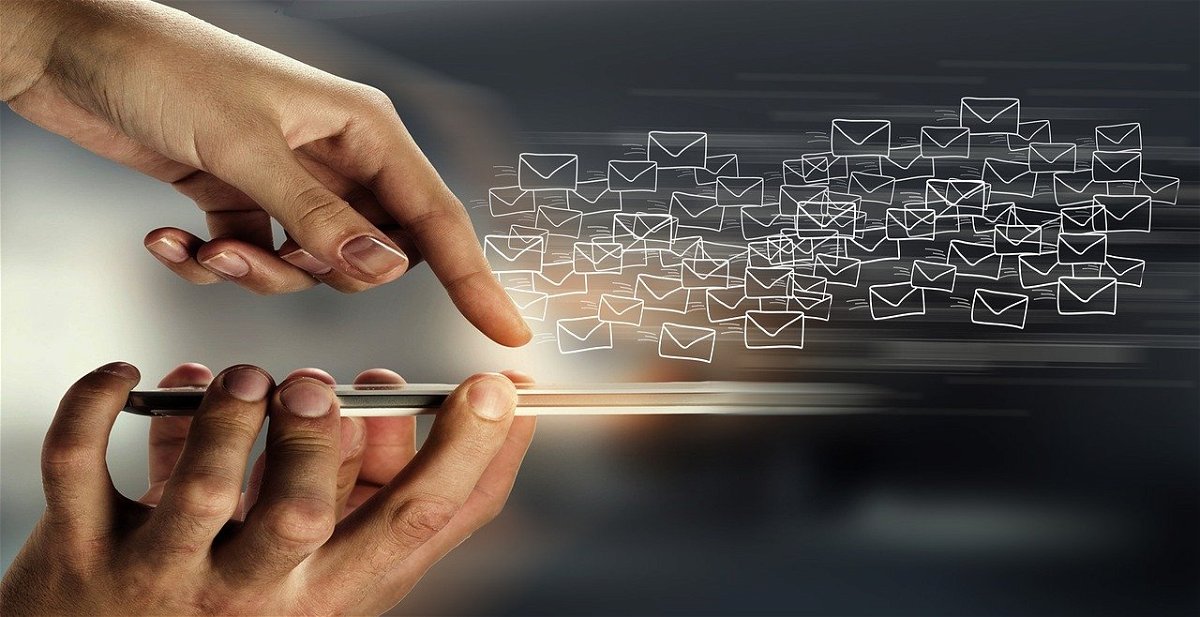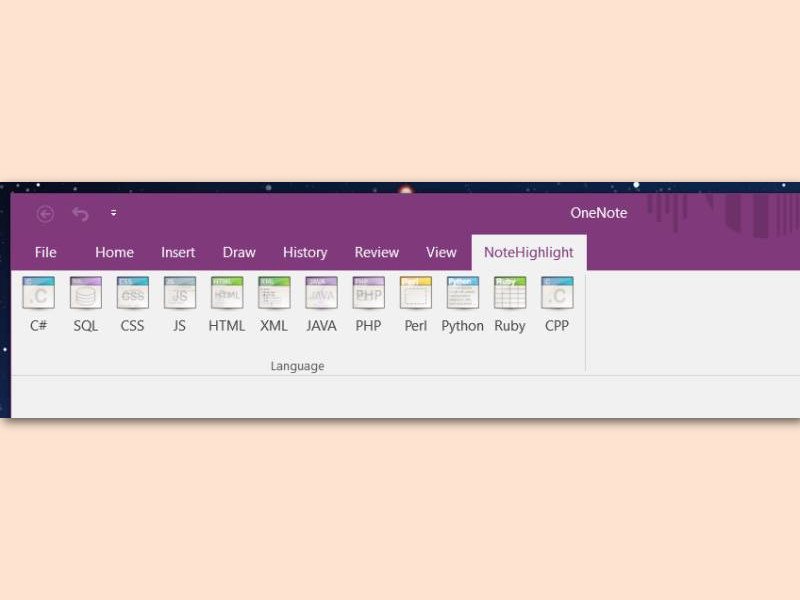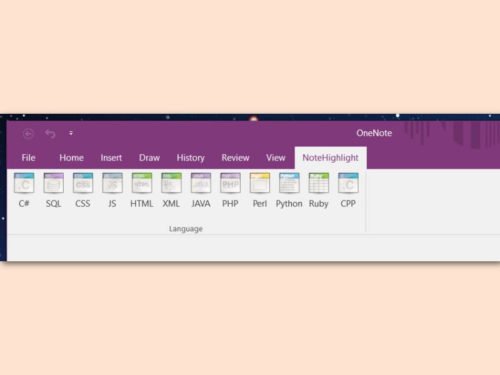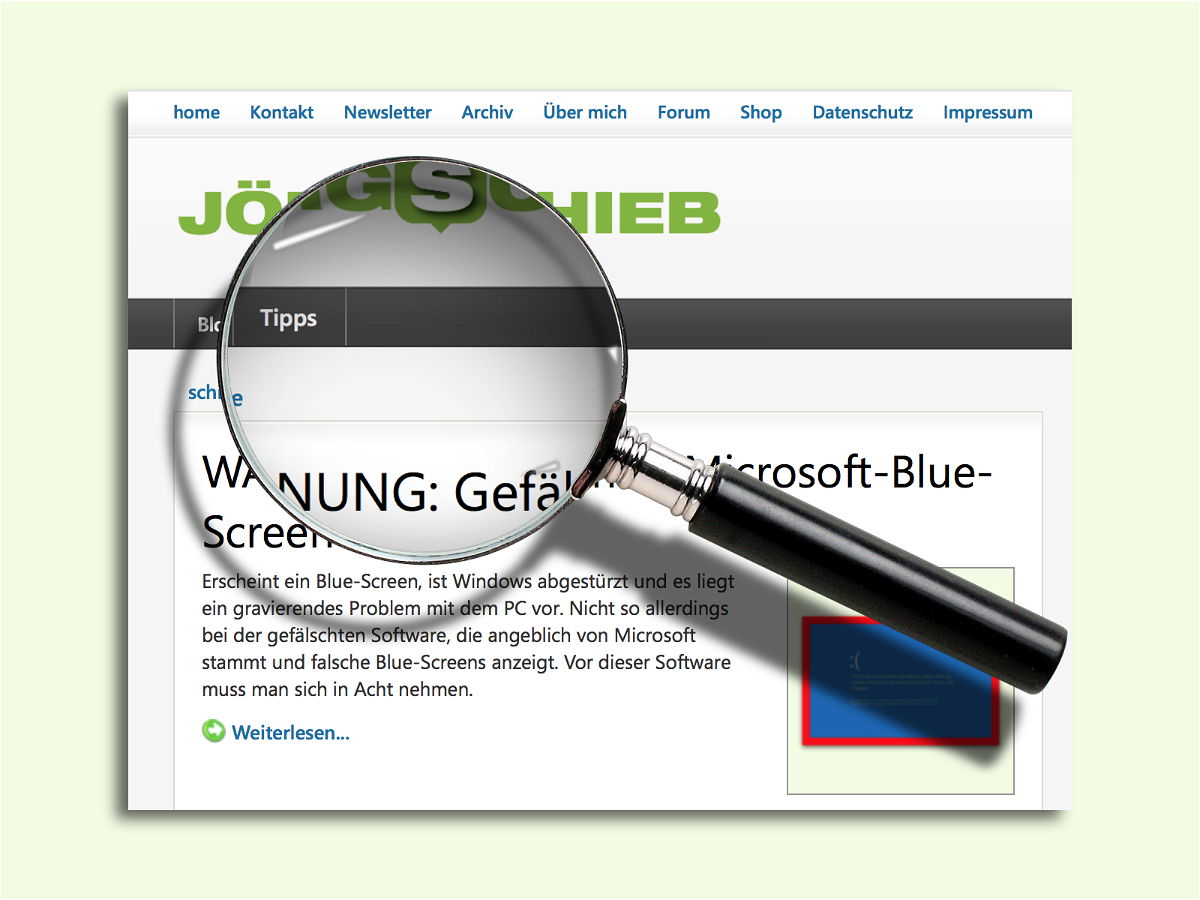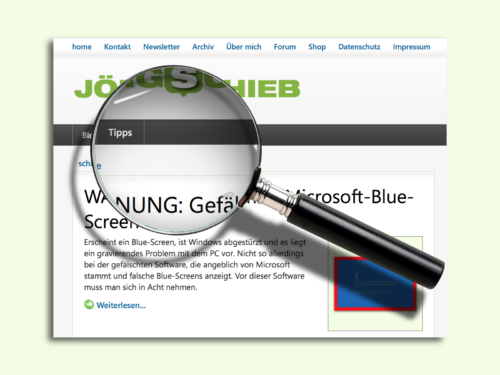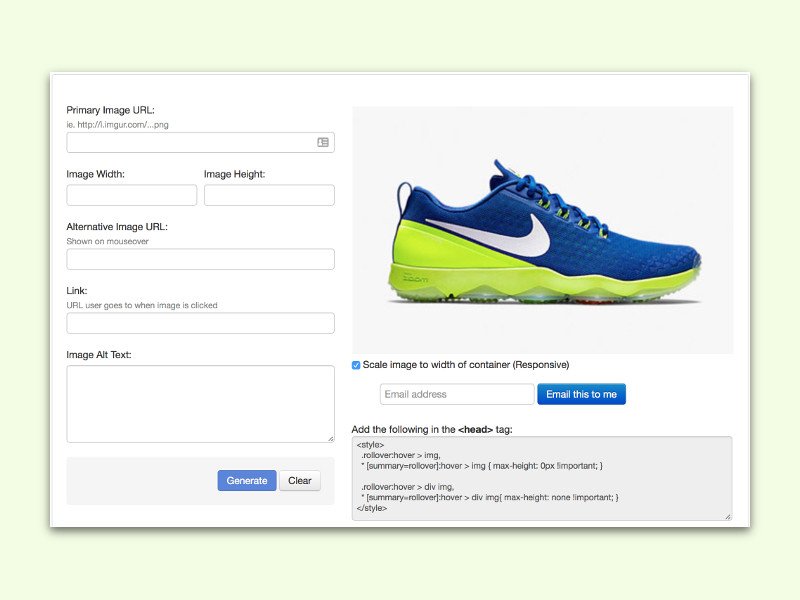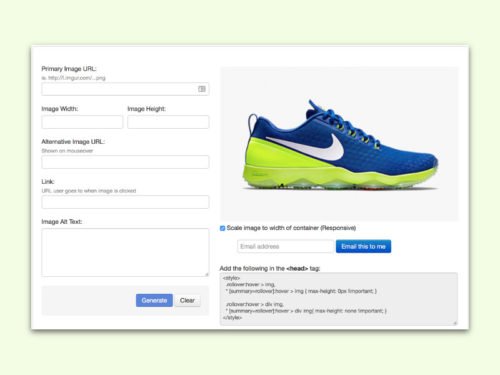29.07.2022 | Digital
Wer eine eigene Webseite benötigt, steht vor der Wahl: Aufwändig selbst bauen mit WordPress und anderen Werkzeugen – oder ein Baukasten-System benutzen, um die eigene Web-Präsenz vergleichsweise einfach und komfortabel per Drag and Drop mit ein paar Mausklicks zu erstellen.
(mehr …)
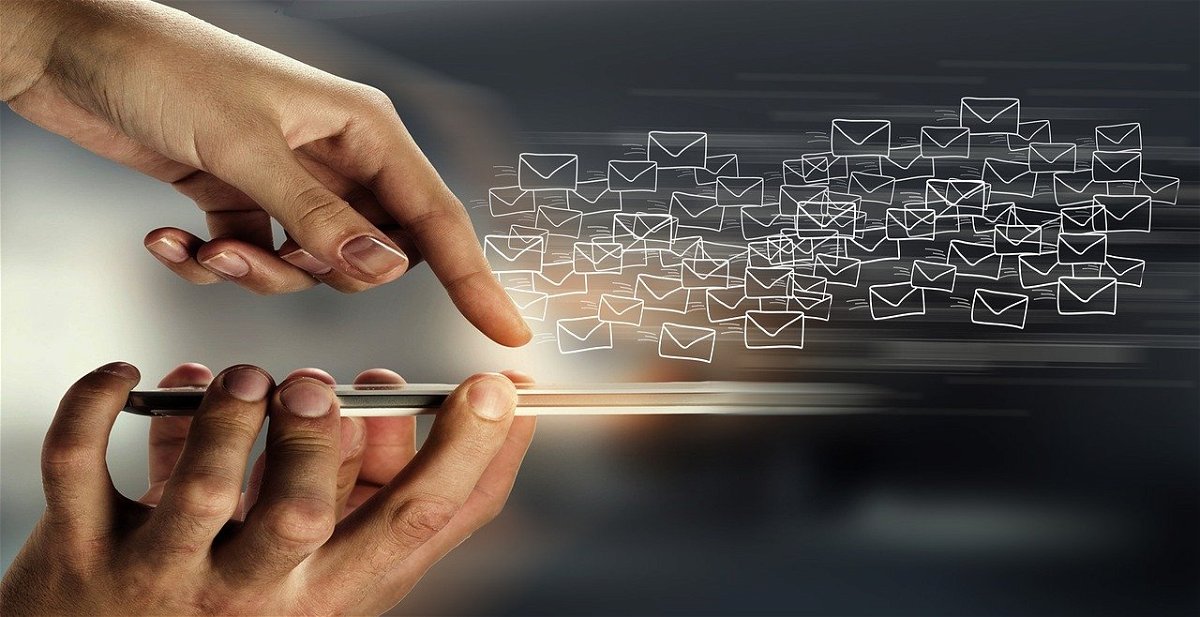
19.01.2022 | Internet
E-Mails bestehen nicht nur aus Text, sondern auch aus Bildern, Textattributen und anderen Elementen. In einer reinen Textdatei lassen sich diese Elemente nicht darstellen. Dafür gibt es das HTML-Format. Manche Webmailer haben damit allerdings Probleme. Bei GMX können Sie diese aber schnell lösen!
(mehr …)

17.08.2021 | Office, Tipps
Mails leben nicht nur von dem Text, sondern vor allem auch von Formatierungen und Bildern. Mit Outlook als E-Mail-Client können Sie im Normalfall, wie mit einer kleinen Textverarbeitung den Text zu gestalten. Wenn die entsprechenden Schaltflächen in einer neuen E-Mail aber ausgegraut sind, dann ist guter Rat teuer. Keine Sorge: das bekommen Sie schnell in den Griff!
(mehr …)

06.10.2020 | Office
Wenn sie eine E-Mail schreiben, dann ist darin oft mehr als nur der reine Text. Bilder, Medien,Textattribute, all das können Sie zur besseren Lesbarkeit Ihrer Inhalte verwenden. Dumm nur, wenn diese Möglichkeiten plötzlich nicht zur Verfügung stehen, weil deren Schaltflächen ausgegraut sind. Die Ursache und die Lösung zeigen wir Ihnen hier.
(mehr …)
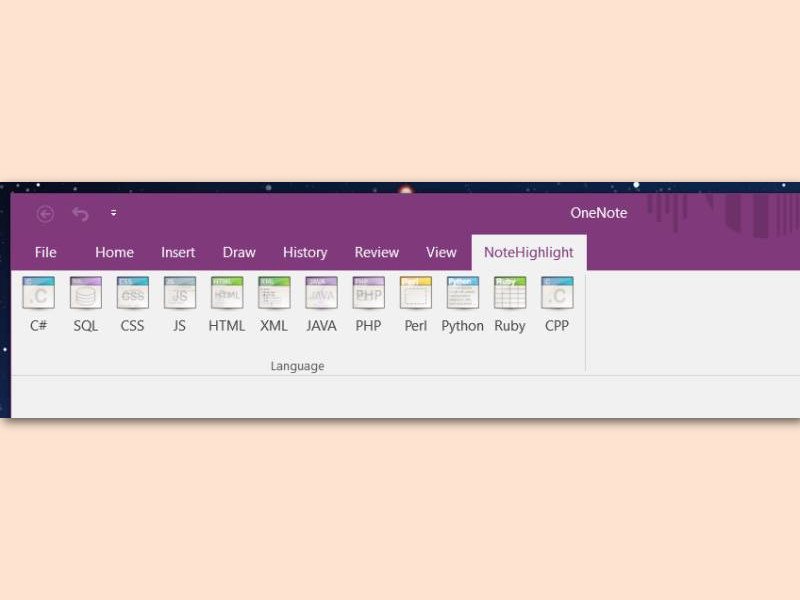
07.08.2017 | Office
Mit OneNote lassen sich nicht nur Notizen zu Ideen, Bilder und Audio-Nachrichten speichern. Damit kann sogar Programmier-Code bequem notiert werden. Möglich wird dies durch ein kostenloses Add-In.
Damit sich Code in der Notiz-App OneNote farbig formatieren lässt, wird zuerst das kostenlose Tool NoteHighlight2016 heruntergeladen und über die MSI-Datei installiert. Danach OneNote aufrufen, nun auf den neuen Tab NoteHighlight klicken.
Jetzt die gewünschte Code-Sprache auswählen – unterstützt werden C#, CSS, SQL, JS, HTML, XML, Java, PHP, Perl, Python, Ruby und CPP. Danach kann der Code in das neu geöffnete Fenster eingefügt werden. Über Copy to Clipboard lässt sich der farbig formatierte Code kopieren und danach in OneNote einfügen.
https://github.com/elvirbrk/NoteHighlight2016
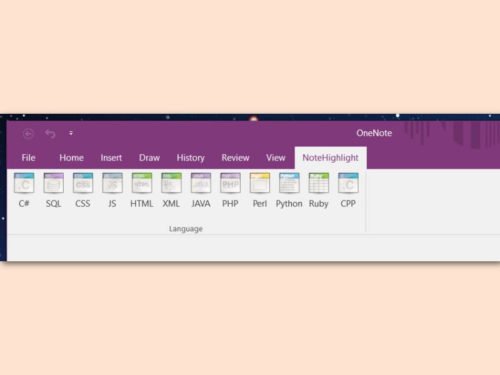
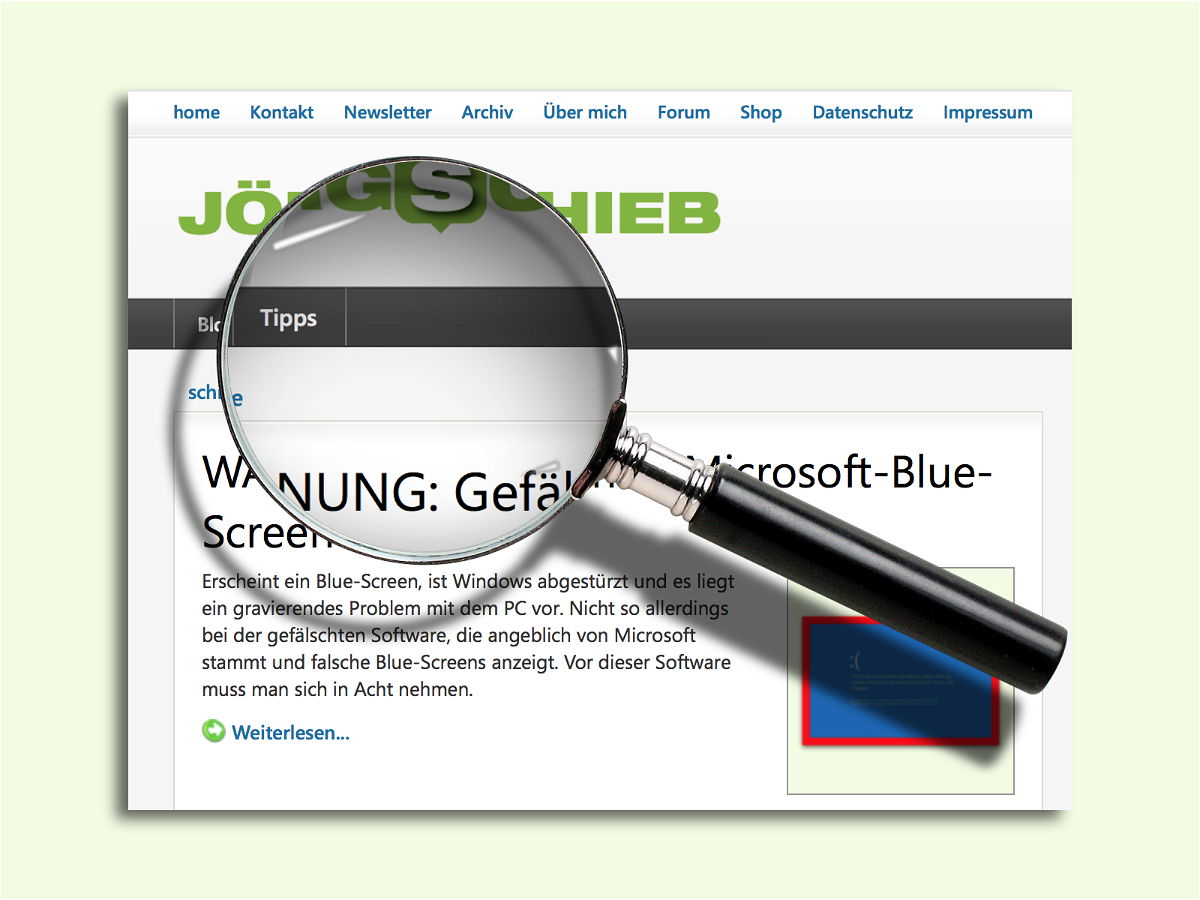
24.10.2016 | Tipps
Oft sind Webseiten und andere Inhalte am PC oder Mac nur schwer lesbar, da zu klein. Dagegen lässt sich oft etwas machen: Über die Tastatur kann schnell gezoomt werden.
- Mit dem Tasten-Kürzel [Strg]+[+] oder [Cmd]+[+] wird alles größer.
- Über die Kombination [Strg]+[-] oder [Cmd]+[-] kann die Ansicht verkleinert werden.
- Per [Strg]+[0] (Null) oder [Cmd]+[0] wechselt der Zoom wieder zur Standard-Ansicht von 100 %.
Diese Kürzel funktionieren in den meisten Browsern, aber auch in Office-Programmen wie Microsoft Word. Besonders praktisch: Selbst, wenn eine Ansicht kein Browser im eigentlichen Sinn ist, genügt oft ein Klick in den Inhalt, gefolgt vom Druck auf eines dieser Kürzel, um die Ansicht zu zoomen. Das klappt immer dann, wenn ein HTML-Modul hinter dem Inhalt steht.
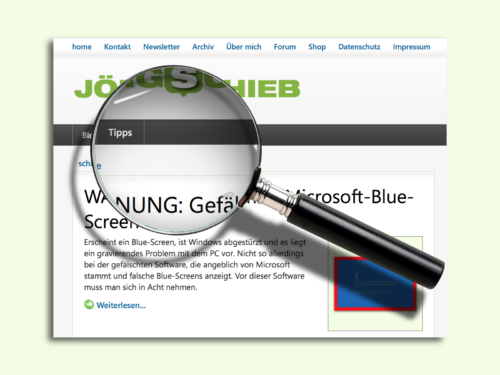
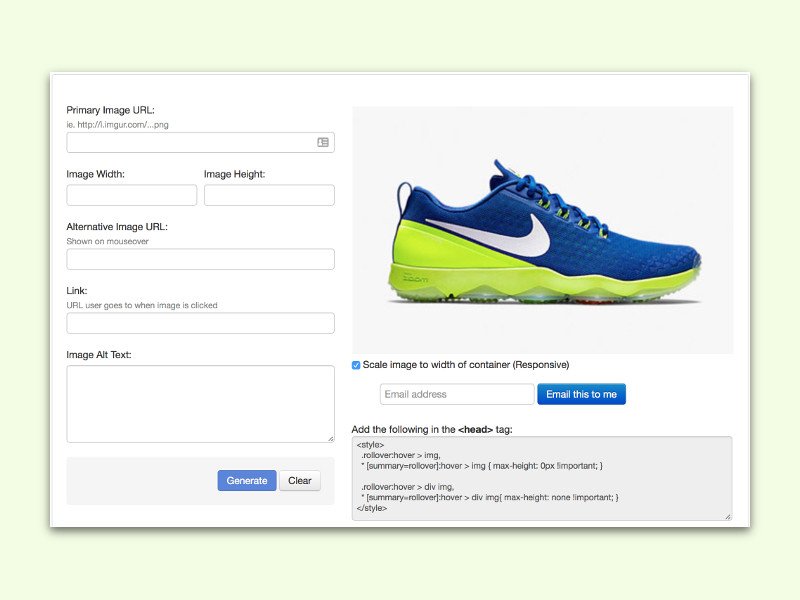
25.07.2016 | Tipps
Bilder, die sich verändern, wenn man mit der Maus darüberfährt, nennt man Roll-Over-Bilder. Damit lassen sich Produkt-Bilder oder andere Inhalte für Besucher interaktiver machen. Wer auf seiner eigenen Webseite ebenfalls Roll-Over-Bilder einsetzen möchte, muss dazu nicht selbst Code erstellen.
Mit dem Roll-Over-Tool von FreshInbox ist das gar kein Problem. Zuerst braucht man dazu die beiden (gleich großen) Bilder, die sich abwechseln sollen. Das eine erscheint, wenn die Maus nicht auf dem Bild steht, und das andere wird angezeigt, sobald man mit der Maus über die Grafik fährt. Die Bilder lädt man dann in die Cloud hoch, sodass man für beide Bilder URLs hat (etwa bei ImgUr oder in Dropbox).
Nun zum Roll-Over-Tool wechseln, hier die beiden Grafik-URLs sowie die Maße eingeben. Zudem kann noch eine Link-Adresse angegeben werden, die beim Anklicken geladen wird. Nach Klick auf Generate werden die Vorschau und der passende Code erzeugt.
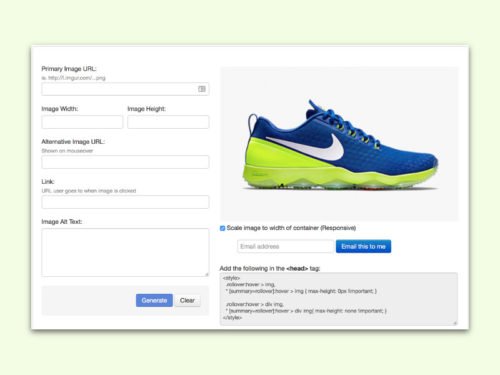

28.06.2016 | Tipps
Wenn es in den Urlaub geht, ist die Freude groß. Leider meist auch der Stress, denn zuerst wollen die Koffer gepackt werden. Was muss rein, was muss sonst noch unbedingt erledigt werden? Einfacher geht’s, wenn man eine Check-Liste zur Hand hat.
Und selbst die muss man nicht selbst erstellen. Denn unter der Adresse www.urlaubs-checkliste.de gibt es eine solche Liste zum Ausdrucken mit Einträgen zum Abhaken schon fix und fertig vorbereitet.
Die Liste steht in verschiedenen Formaten zur Verfügung. Möchte man noch selbst etwas daran ändern, sollte man sich für die HTML-Variante entscheiden, diese dann als Download speichern und danach in Word zur Bearbeitung öffnen. Ansonsten tut es auch die fertige PDF-Version, die man nur noch ausdrucken muss.
Na dann, viel Spaß und gute Erholung im Urlaub!
www.urlaubs-checkliste.de